Comment résoudre l’erreur de construction incompatible avec Redfall
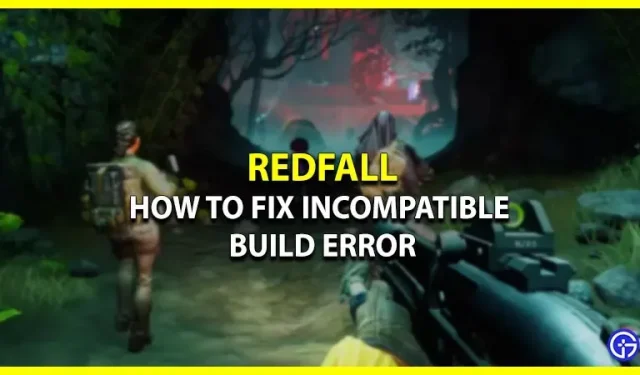
L’avis de perte de Redfall Arknet Connection a définitivement ruiné l’expérience de jeu des joueurs. Un avis d’erreur indiquant « Construction incompatible » s’affiche. Veuillez vous assurer que votre client est à jour. Cela se produit généralement lorsque le joueur démarre le jeu sur son ordinateur. Les utilisateurs signalent d’autres problèmes et dysfonctionnements sur lesquels les développeurs travaillent en plus de cette erreur. Mais pour le moment, concentrons-nous simplement sur l’erreur Incompatible Build et testons tous les correctifs potentiels dans Redfall.
Comment puis-je résoudre l’erreur de construction incompatible de Redfall ? (Réponses possibles)
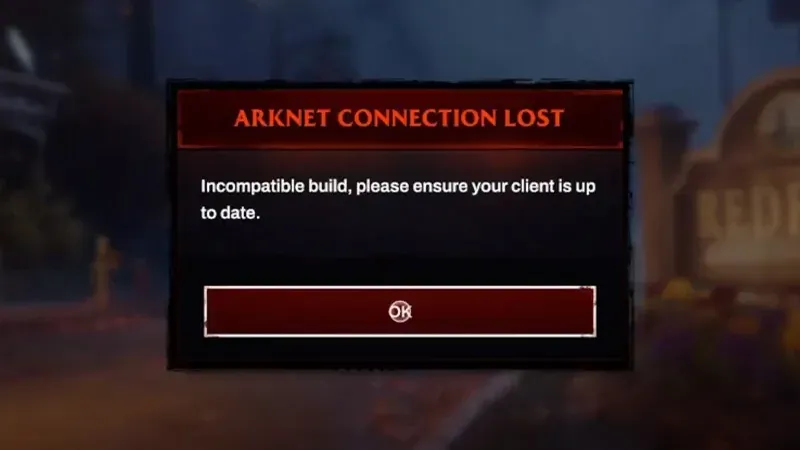
Vous pouvez voir ci-dessous tous les correctifs potentiels pour le problème de construction incompatible avec Redfall. Assurez-vous que votre ordinateur répond à la configuration système requise pour le jeu avant de continuer. Maintenant que cela a été dit, commençons.
- Mettre à jour le jeu
- Réinstaller Redfall
- Vérifier l’intégrité des fichiers
Vous pouvez utiliser ces solutions pour ne plus recevoir l’erreur Arknet Connection Lost dans Redfall. Entrons dans certaines des spécificités des stratégies énumérées ci-dessus pour une meilleure compréhension.
Mettre à jour le jeu
La simple mise à jour du jeu sur l’application du client est la première chose que nous vous conseillons d’essayer. La principale cause du problème est généralement de fonctionner sur une mise à jour obsolète. Un nouveau correctif nécessaire pour jouer au jeu a peut-être été publié par les développeurs pendant qu’ils corrigent les bogues.
- Étapes pour Xbox Series X/S
- Tout d’abord, accédez au menu d’accueil de votre Xbox Series X/S
- Ensuite, survolez le jeu Redfall et cliquez sur Plus d’options (bouton 3 points) .
- Après cela, sélectionnez l’ option Gérer le jeu et les modules complémentaires .
- Vous y verrez l’ onglet Mises à jour avec toutes les dernières mises à jour à télécharger.
- Étapes pour Steam
- Tout d’abord, accédez à l’ application client Steam sur votre PC
- Ensuite, allez dans Bibliothèque et faites un clic droit sur le jeu Redfall .
- Après cela, sélectionnez Propriétés dans le menu déroulant.
- Ensuite, allez dans l’ onglet Mises à jour et activez la mise à jour automatique pour ce jeu .
Réinstaller Redfall
La réinstallation du jeu est la prochaine chose que vous pouvez essayer s’il n’y a pas de mise à jour disponible. De nombreux joueurs ont signalé avoir réussi avec cette solution à se débarrasser de l’erreur Incompatible Build de Redfall. Les fichiers corrompus du jeu à l’origine du problème seront également supprimés lors de la réinstallation du jeu, en plus du cache temporaire.
Vérifier l’intégrité des fichiers
Enfin, le problème Arknet Connection Lost peut potentiellement être résolu en vérifiant l’intégrité des fichiers du jeu. Tous les fichiers endommagés et corrompus sont corrigés tout au long de ce processus et de nouveaux fichiers sont ajoutés à leur place. Pour plus d’informations, si vous n’êtes pas familier avec les étapes, faites défiler vers le bas.
- Étapes pour Steam
- Tout d’abord, fermez le jeu et lancez le client Steam sur votre système.
- Ensuite, allez dans la bibliothèque et faites un clic droit sur le jeu Redfall .
- Après cela, sélectionnez l’ option Propriétés dans la fenêtre déroulante.
- Ensuite, allez-y et sélectionnez l’ onglet Fichiers locaux .
- Une fois cela fait, cliquez sur l’ option Vérifier l’intégrité des fichiers du jeu pour lancer la réparation.
Nous vous conseillons de contacter l’équipe d’assistance Bethesda pour obtenir de l’aide si le problème persiste. Cela conclut le sujet sur la façon de résoudre rapidement le problème de construction incompatible dans Redfall.
Laisser un commentaire